1. 确定需求
在实现之前,首先需要明确需求,即用户可以通过某种方式更改页面背景颜色,所以我们需要提供一个可操作的控件来实现此功能。
2. 创建vue组件
为了实现页面背景颜色更换功能,我们可以创建一个vue组件。下面是一个简单的vue组件示例:
<template>
<div>
<h1>当前背景颜色:{{ backgroundcolor }}</h1>
<div>
<button @click="setbackgroundcolor('red')">红色</button>
<button @click="setbackgroundcolor('green')">绿色</button>
<button @click="setbackgroundcolor('blue')">蓝色</button>
</div>
</div>
</template>
<script>
export default {
data() {
return {
backgroundcolor: 'white',
};
},
methods: {
setbackgroundcolor(color) {
this.backgroundcolor = color;
document.body.style.backgroundcolor = color;
},
},
};
</script> 在这个示例中,我们使用了一个backgroundcolor变量来存储当前页面的背景颜色。当用户点击按钮时,我们通过调用setbackgroundcolor方法来更改背景颜色,并将背景颜色同时应用于body元素。
3. 创建vue实例
为了显示我们的vue组件,我们需要创建一个vue实例。下面是一个示例:
<template>
<div>
<h1>我的网站</h1>
<background-control></background-control>
</div>
</template>
<script>
import backgroundcontrol from './backgroundcontrol.vue';
export default {
components: {
'background-control': backgroundcontrol,
},
};
</script>在这个示例中,我们将刚刚创建的backgroundcontrol组件添加到模板中,并将其包装在一个<div>中。然后,我们需要在vue实例中注册该组件。
4. 添加样式
最后,我们需要添加样式来美化我们的控件,下面是一个样式示例:
button {
padding: 10px;
margin-right: 10px;
border: none;
border-radius: 5px;
color: white;
font-size: 16px;
}
button.red {
background-color: red;
}
button.green {
background-color: green;
}
button.blue {
background-color: blue;
}在这个示例中,我们使用css样式来美化我们的按钮。我们为每个按钮设置了标准样式,然后分别为red、green和blue按钮添加了不同的背景颜色样式。
到此这篇关于vue更换背景颜色的文章就介绍到这了,更多相关vue背景颜色内容请搜索代码网以前的文章或继续浏览下面的相关文章希望大家以后多多支持代码网!




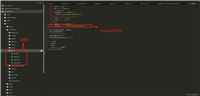
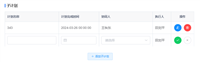
发表评论